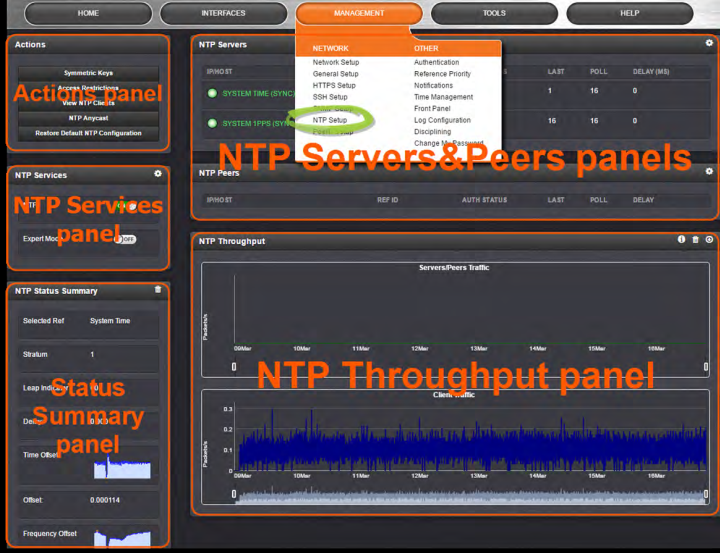FAQ検索結果
検索キーワード:
QKBF| Visingとは何ですか?
QKBF| 購入しているラインセンス数、使用しているライセンス数はどこで確認できますか?
QKBF| PhishingCampainとは何ですか?
PhishingCampainとはフィッシング(詐欺)の訓練メールを日時を決めて実行する機能です。(毎週、隔週、毎月、または四半期ごと、繰り返しなど)1回限りのテストで個別のフィッシングテンプレートを選択するか、テンプレートを完全にランダム化して、ユーザーが異なるフィッシングテンプレートを異なるタイミングで受け取るようにすることも可能です。
QKBF| KnowBe4に関するお問い合わせ先と、お問い合わせ時に連絡すべき情報を教えてください。
■お問い合わせ先
株式会社 東陽テクニカ 情報通信技術部
E-mail: ict_security@toyo.co.jp
TEL: 03-3279-0771(代表)
下記の情報をあわせてお知らせください。
【ご連絡先】
- 社名
- 氏名
- メールアドレス
- 電話番号
【ご依頼内容】
- 問い合わせ内容
QKBF| ユーザ情報をCSVでダウンロードしたところ文字化けしたり、全て表示できない場合があります。対処方法を教えてください。
Excelをご利用の場合は、いったん他のツールで「UTF-8 BOMあり」に変換の上ご利用いただけますようお願いいたします。(Google Spreadsheet等ではそのまま開くことが可能です)
QUIL| Uila社製品に関するお問い合わせ先
■ご購入前のお問い合わせ先
株式会社 東陽テクニカ
情報通信システムソリューション部 Uila社製品担当
E-mail : uila-sales@toyo.co.jp
■ご購入後のアフターサポートなどのご連絡先
株式会社 東陽テクニカ
Uila社製品サポート担当
E-mail : uila-support@toyo.co.jp
QFFS| 評価版を使用したいです、どちらに依頼すればいいですか?
評価版をご希望の場合は、下記のお問い合わせ先までご連絡ください。
■お問い合わせ先
株式会社 東陽テクニカ 情報通信システムソリューション部
E-mail: ict_contact@toyo.co.jp
TEL: 03-3245-1250(直通)
QFFS| Velocityとはなんですか?
Spirent Velocityは、物理・仮想・ハイブリット環境をオーケストレーションする自動化LaaSソリューションです。複数のテストベッドにわたる継続的なテストを実現します。iTestとの連携も可能です。
【Velocity 製品ページ】
テストベッド・オーケストレーション&テストケース・マネジメント「Spirent Velocity」
QLTS| LTS製品のライセンス適用方法を教えてください。
QLTS| LTS製品のログファイルの取得方法を教えてください。
ログ取得方法は以下の資料をご参照ください。
TestDriveLTSソフトウェアを使用した場合
LTS(TestDriveLTS)ログ取得手順書RevD.pdf
TTworkbench(TTWB)ソフトウェアを使用した場合
LTS(TTWB)ログ取得手順書RevC.pdf
QLTS| LTS製品に関するお問い合わせ先
LTS製品のお問い合わせ先はこちらです。
■情報通信技術部 LTS製品サポート担当
E-mail: Spirent_LTS_Support@toyo.co.jp
TEL: 03-3245-1107
(営業時間 平日 09:30-17:30, 土日祝日および弊社指定の休日を除く)
下記の情報をあわせてお知らせください。
- お客様のお名前
- お客様の会社名,部署名
- お客様のご連絡先
- お問い合わせ製品モデル名
- シリアル番号(緑色のUSBドングルのタグに記載された8桁の英数字)
(確認方法は"LTS| LTS製品のシリアル番号の確認方法を教えてください。"をご参照ください) - ソフトウェアVersion
∗TestDriveLTSソフトウェアを起動し、メニューバーのHelpをクリックすると表示されます。 - お問い合わせ内容
- 付加的な情報 (写真,画面キャプチャ,LED点灯状況など)
∗お問い合わせ内容が、万一不具合に関するものの場合、上記に合わせて、可能な範囲で以下の情報をお願いいたします。
(A) 事象の内容
(B) 事象の発生手順
(C) 発生頻度
(D) ログファイル
(取得方法は"LTS| LTS製品のログファイルの取得方法を教えてください。"をご参照ください)
QSCM| STLモジュールの使用方法を教えてください。
QFFS| 技術的な問い合わせをする際に必要な情報はありますか?
有効な保守が締結されている場合、下記情報を添えてサポート窓口までお問い合わせください。
- ライセンスサーバのHost ID(MACアドレスまたはUUID)
- iTest アプリケーションのバージョン、32/64ビットの別
- 使用OSのバージョンと32/64ビットの別
- 使用しているセッションタイプ
【サポート窓口:itest-support@toyo.co.jp】
■製品構成、価格、納期などに関するお問い合わせ
株式会社 東陽テクニカ 情報通信システムソリューション部
E-mail: ict_contact@toyo.co.jp
TEL: 03-3245-1250(直通)
■技術的なお問い合わせ
株式会社 東陽テクニカ 情報通信技術部
E-mail: itest-support@toyo.co.jp
TEL: 03-3279-0771(代表)
QFFS| ライセンスサーバにはどのような役割がありますか?
ライセンスサーバには、iTestの同時起動数を管理する役割があります。
iTestはLANに接続された複数のPCにインストールすることができます。
このとき、インストールできる本数に制限はありませんが、同時に起動できる本数は購入した本数までとなります。
ライセンスサーバがソフトウェアの同時起動数を管理することにより、購入したライセンスをより柔軟に使用することが可能になります。
QLTS| LTS製品のユーザーマニュアルの保存場所を教えてください。
制御用PCの下記フォルダにPDF形式にて保存されています。
こちらを参照下さい。
C:\Program Files\Spirent Communications\TestDrive ULTS\Documents
∗日本語のユーザーマニュアルのご用意はありません。ご了承の程何卒宜しくお願い致します。
QUIL| 発注に必要な情報を教えてください。
QSCM| SecureSync1200シリーズ本体の起動方法と停止方法を教えてください。
SecureSync1200シリーズの起動方法と停止方法は以下の通りです。
1. 起動方法
- 電源ケーブルを接続します
- 本体背面にあるスイッチをONに切り替えます
- 正面ディスプレイに"Starting up"と表示されます。この表示が消えたら起動完了です
2. 停止方法
- GUI画面へログインします
- [TOOLS]タブ>[SYSTEM:Reboot/Halt]へ移動します
- "Reboot/Halt"ウィンドウが表示されるので、"Restart After Shutdown"または
"Shutdown the Unit"にチェックを入れます - Submitをクリックします
- 30秒ほどで本体正面ディスプレイの表示が"Power off"へと切り替わります
背面スイッチをOFFにし、電源ケーブルを抜きます
ポートの位置やログイン方法が必要な方は「クイックスタートガイド」をご参照ください。
QKBF| 購入した場合、専用の会員ページはありますか?
KnowBe4をご購入された方は下記にご登録頂くと専用ページにログインできるようになります。
こちらには運用していく中でのノウハウ的なFAQや操作ビデオや操作マニュアル等ご用意しております。
是非ご登録をお願い致します。
QAVA| 上りと下りの両方でスループットを出して試験できますか?
はい。
HTTPのPOSTリクエストを実行し、上りと下りのHTTPのデータを任意に設定できます。
下記メニューで、POSTリクエストを設定します。この時上りのHTTPデータをバイト単位で設定できます。
[Client] →[Action]
例、100byteのデータをアップロードする場合
1 POST http://www.somewebsite.com
<POST_BODY: URLENC KEY=foobar, LENGTH=100>
別途オプションライセンスが必要です。
![POSTリクエストを入力した状態の[Action]設定の画像](https://assets.toyo.co.jp/files/user/img/faq/ict/images/Avalanche/8643_ext_11_0.png?v=1579507456)